بیشتر ما همیشه به اینترنت متصل هستیم و از دست دادن آن اتصال می تواند خسته کننده باشد، به خصوص اگر برای کار به آن نیاز داشته باشید. اگر اتصال اینترنت شما قطع شد و به Wi-Fi دسترسی ندارید، استفاده از هات اسپات شخص دیگری معمولا راه حل اصلی است.
اما وقتی هات اسپات شما کار نمی کند چه اتفاقی می افتد؟ در این مقاله، 10 مورد از بهترین راهحلها را برای راهاندازی و راهاندازی دوباره هات اسپات شما پوشش میدهیم.
توجه داشته باشید که این مقاله برای اندروید است. اگر مشکل در هات اسپات آیفون شما دارید، راهنمای دیگر ما را بخوانید.
1. اتصال اینترنت خود را بررسی کنید
اولین چیزی که باید بررسی شود این است که اتصال اینترنت روی دستگاهی که نقطه اتصال را به اشتراک می گذارد کار می کند.
سریعترین راه برای بررسی اتصال خود، بارگیری یک صفحه وب در مرورگر شما است. اگر کار نکرد، باید اتصال اینترنت خود را عیب یابی کنید را انجام دهید. برای مثال، ممکن است به حد مجاز خود رسیده باشید (بسته به طرح تلفنتان)، یا ممکن است در منطقه شما قطعی وجود داشته باشد.
2. اتصال Wi-Fi
را مجددا راه اندازی کنیدسادهترین راه برای راهاندازی مجدد عملکردهای اتصال بیسیم تلفن، فعال کردن مختصر حالت هواپیما است. این اغلب می تواند اشکالاتی را که در عملکرد هات اسپات شما ایجاد می شود، حل کند.
برای فعال کردن حالت هواپیما، از بالای صفحه به پایین بکشید تا نوار اعلان باز شود. نماد حالت هواپیما (هواپیما کوچک) را انتخاب کنید. بعد از 30 ثانیه حالت هواپیما را غیرفعال کنید و بررسی کنید که نقطه اتصال شما اکنون کار می کند یا خیر.
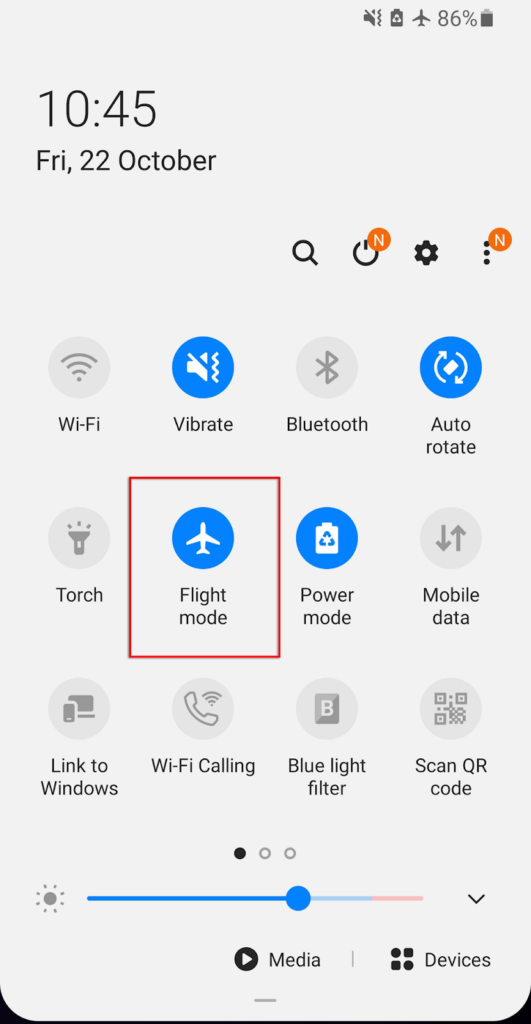
شما باید این کار را در هر دو دستگاه گیرنده و فرستنده انجام دهید زیرا ممکن است مشکل در هر دو دستگاه ایجاد شود.
3. تلفن خود را راه اندازی مجدد کنید
بسیاری از ما روزها یا هفتهها از تلفنهای خود استفاده میکنیم و چندین برنامه در حال اجرا را در پسزمینه جمع میکنیم که سرعت پردازش تلفن شما را کاهش میدهد. گاهی اوقات این می تواند باعث باگ یا خطا شود. اغلب، راه اندازی مجدد گوشی برای بازنشانی این اشکالات و تازه کردن گوشی شما کافی است.
برای راه اندازی مجدد گوشی، دکمه روشن/خاموش را برای چند ثانیه نگه دارید. وقتی پنجره بازشو ظاهر شد، خاموش کردن را انتخاب کنید. تا 30 ثانیه صبر کنید، سپس گوشی خود را مجددا راه اندازی کنید و بررسی کنید که آیا هات اسپات اکنون کار می کند یا خیر.
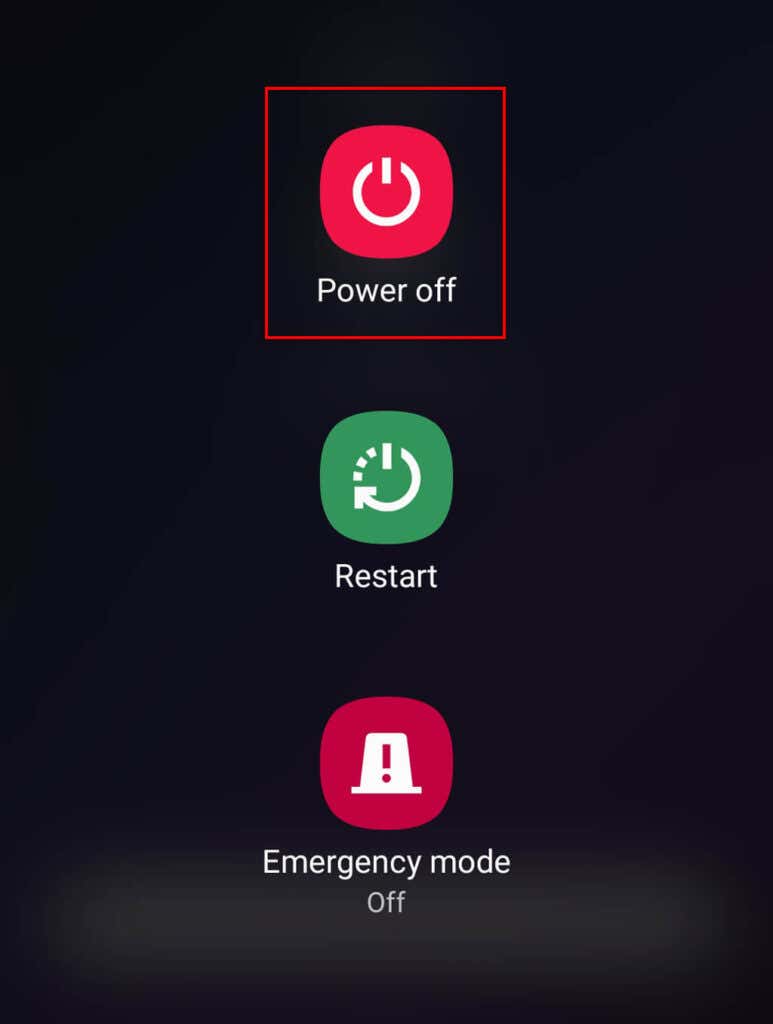
4. صرفه جویی در باتری
را خاموش کنیدچندین کاربر Android اشاره کرده اند که حالت صرفه جویی در باتری می تواند بر اتصال نقطه اتصال شما تأثیر بگذارد. اگرچه این اتفاق نباید بیفتد، اما ارزش امتحان کردن را دارد زیرا ممکن است راه حلی سریع برای مشکلات کانون شما باشد..
برای غیرفعال کردن حالت ذخیره باتری:
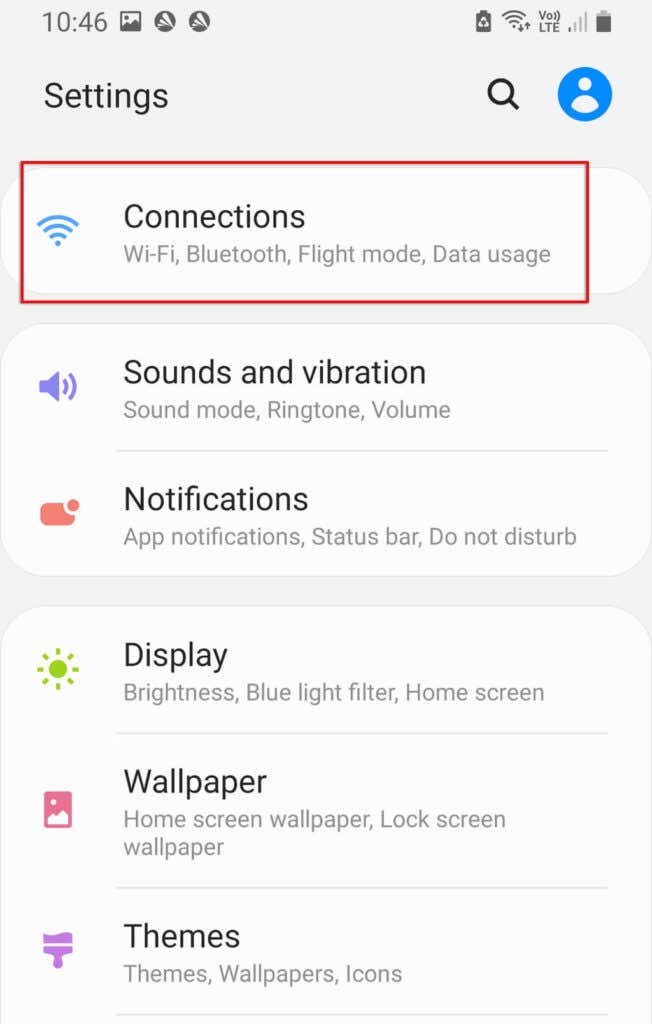
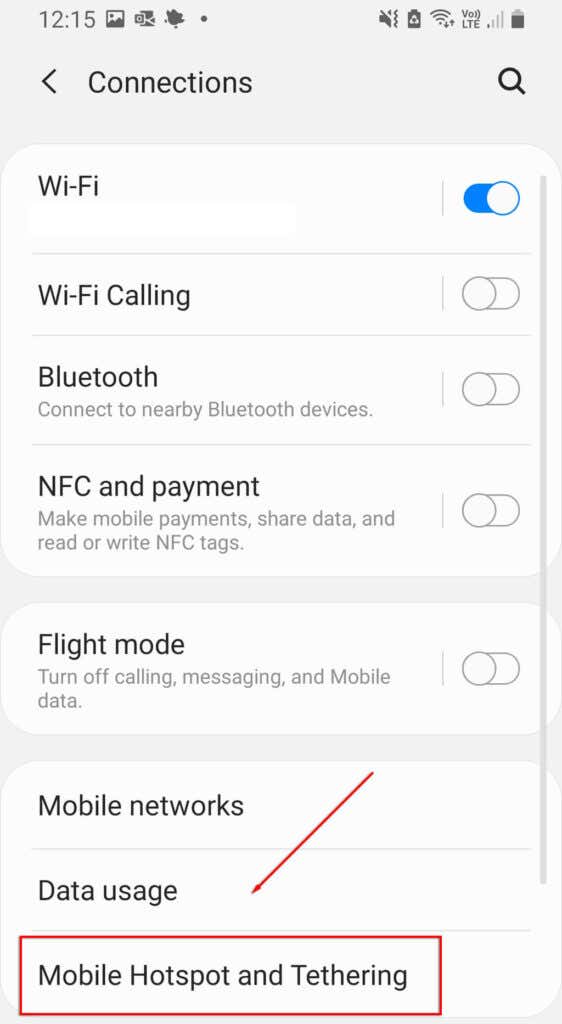
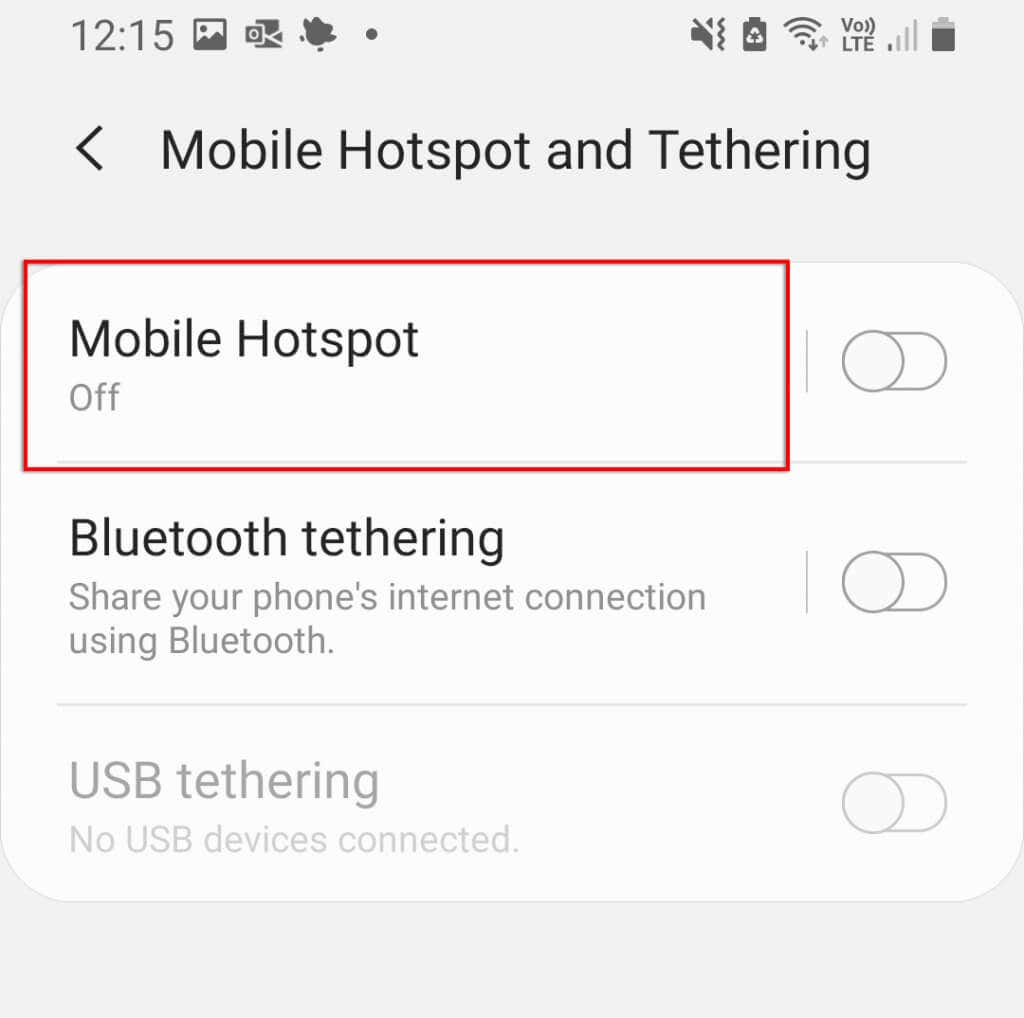
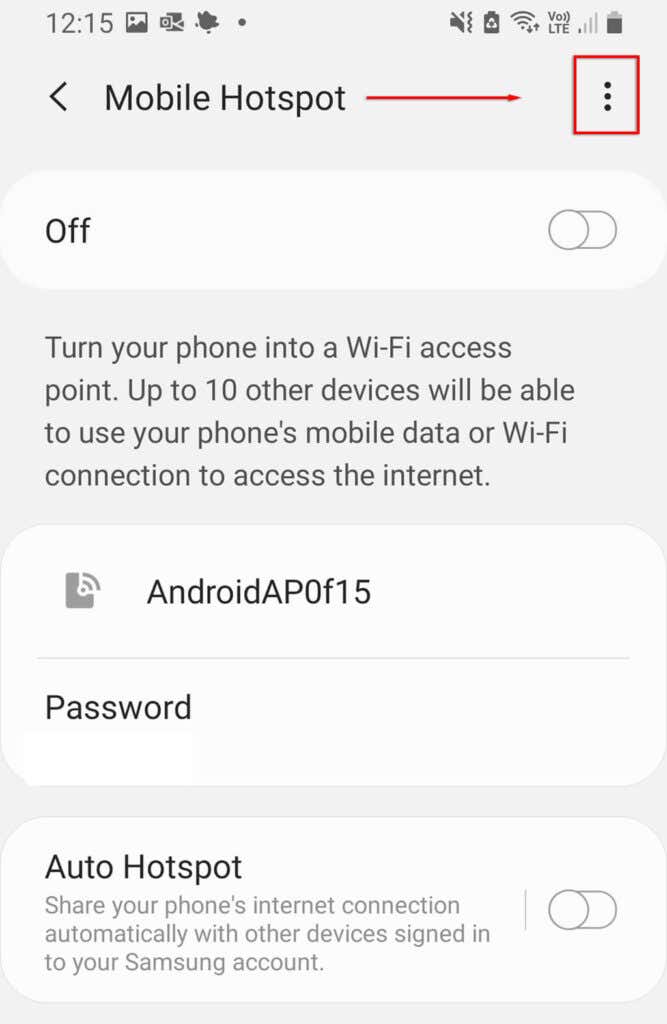
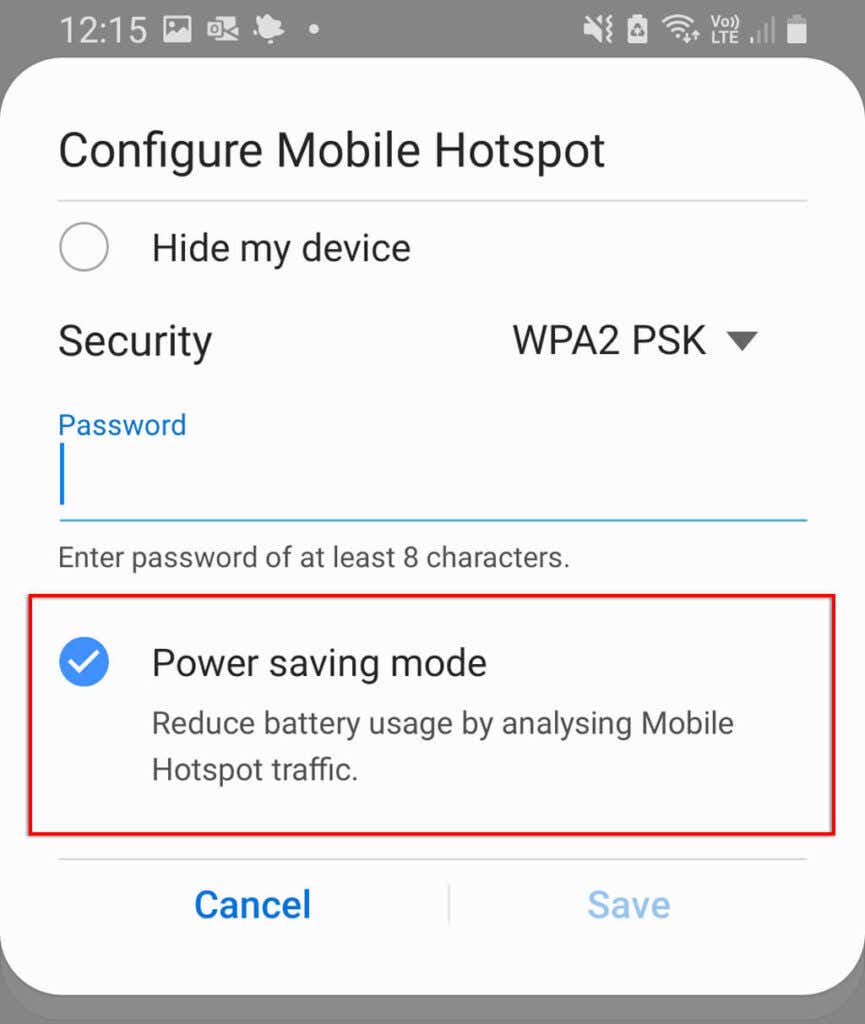
حالت ذخیره داده نیز گزارش شده است که گاهی اوقات بر عملکرد نقطه اتصال تأثیر می گذارد. برای غیرفعال کردن این موارد:
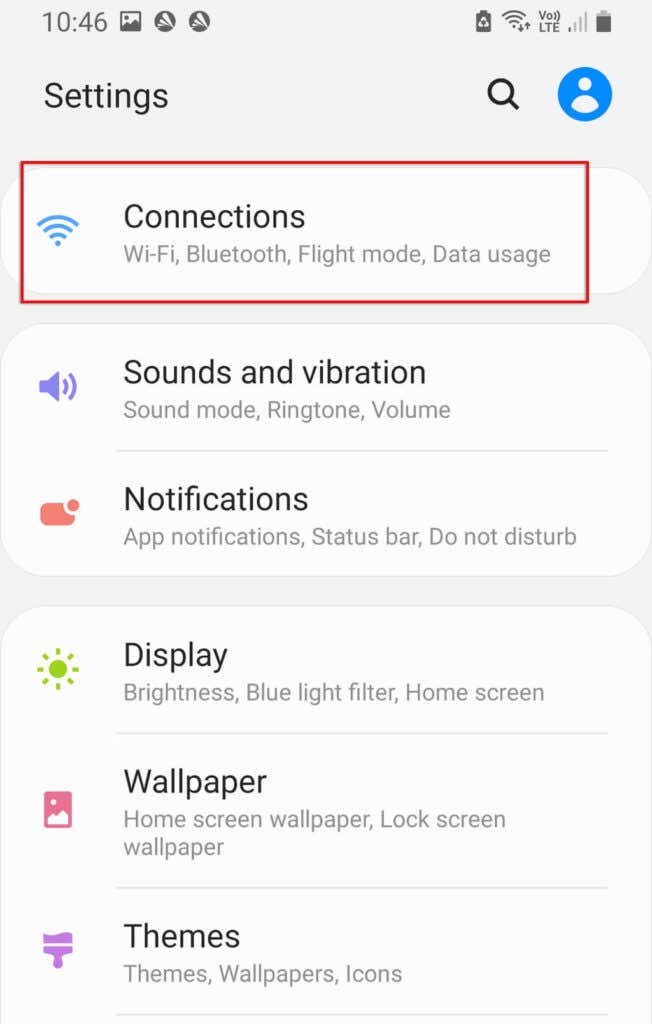
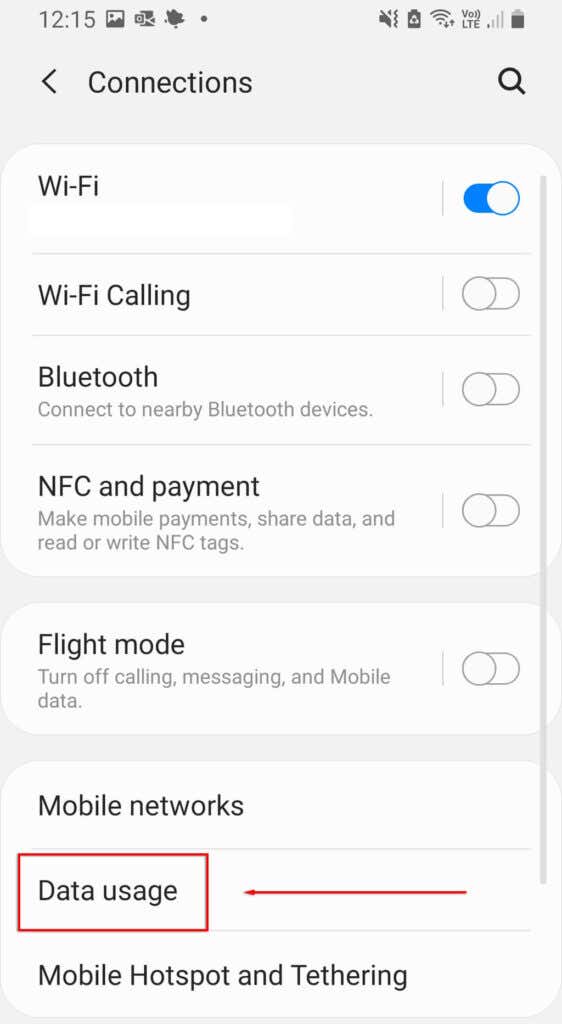
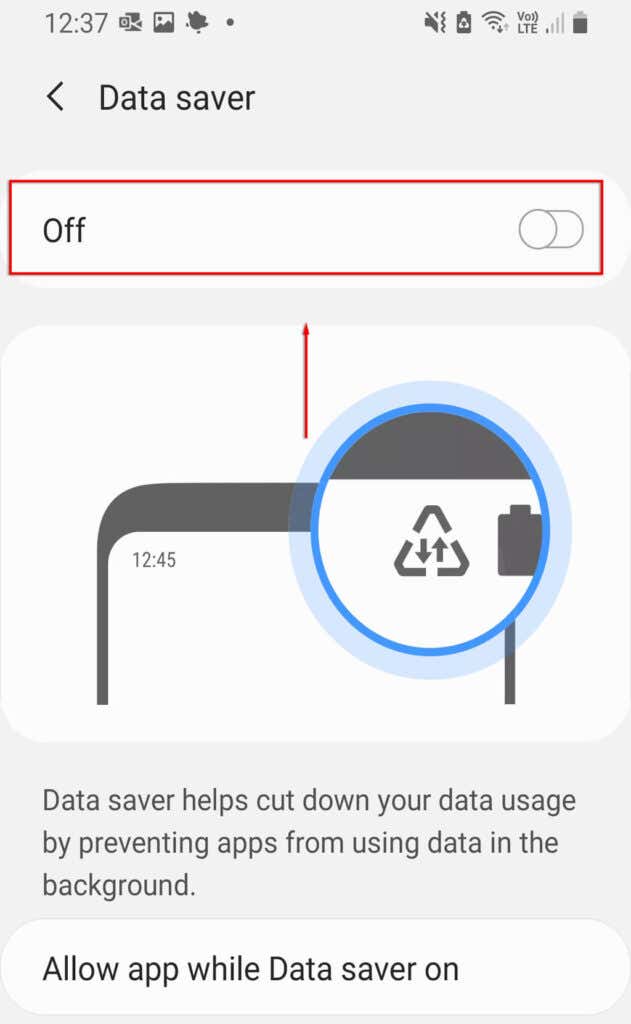
5. VPN خود را خاموش کنید
شبکه های خصوصی مجازی (VPN) میتواند بر سرعت اینترنت شما تأثیر بگذارد و باعث ایجاد مشکل در اتصال از طریق نقطه اتصال Android شود. در حالی که آنها برای محافظت از حریم خصوصی آنلاین شما عالی هستند، ممکن است بخواهید زمانی که نیاز به استفاده از هات اسپات دارید آنها را غیرفعال کنید و بعد از آن دوباره فعال کنید.
برای خاموش کردن VPN خود، میتوانید برنامه VPN را مستقیماً باز کرده و آن را غیرفعال کنید. در غیر این صورت، این مراحل را دنبال کنید:
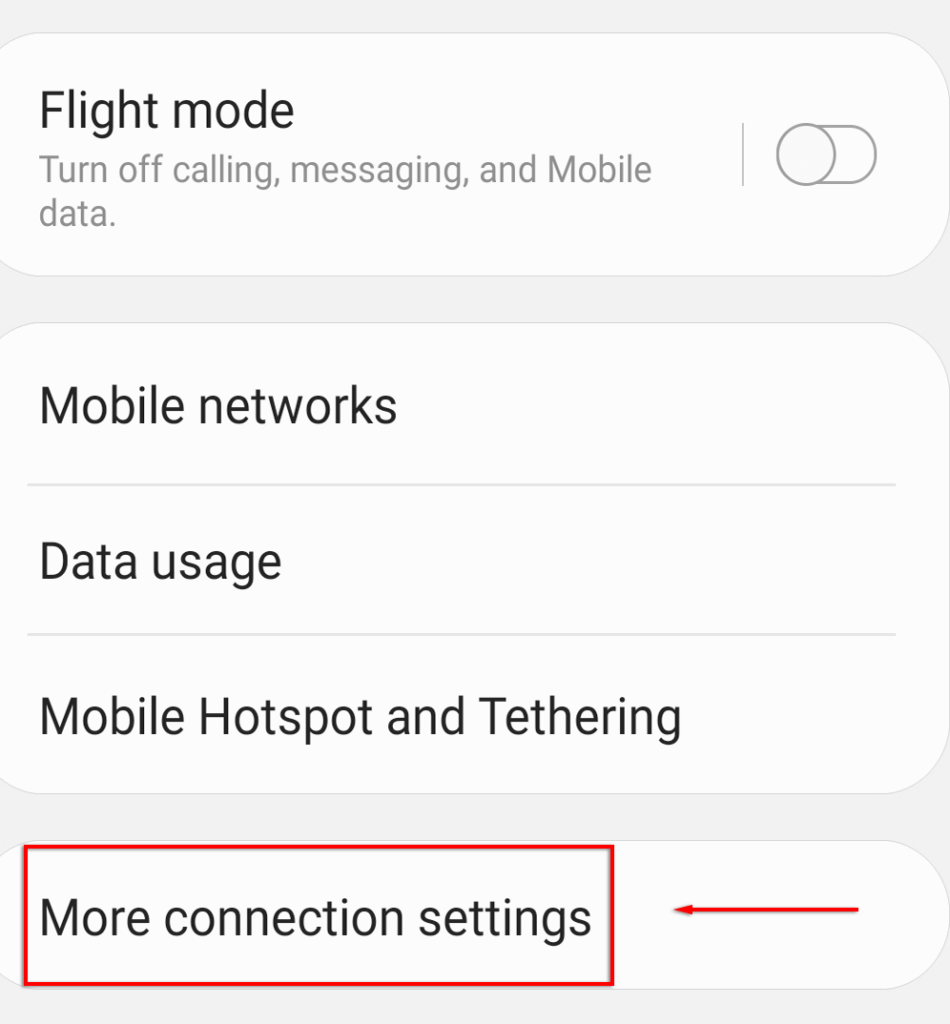
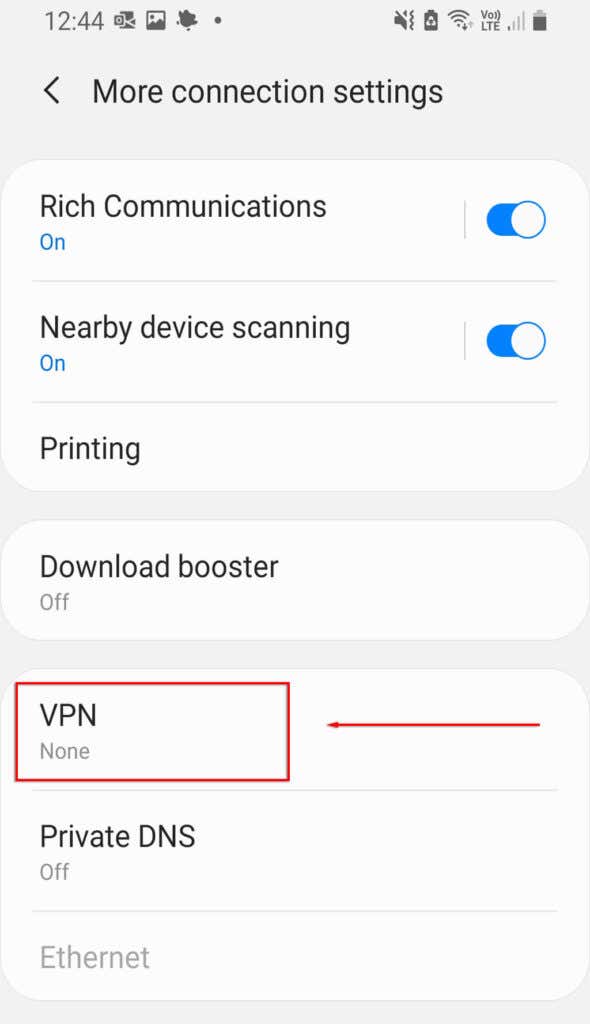
6. سوئیچینگ نقطه اتصال خودکار
را خاموش کنیدتغییر نقطه اتصال خودکار یکی از ویژگیهای موجود در نسخههای اخیر Android است. در صورت فعال بودن، اگر برای چند دقیقه هیچ دستگاهی به هات اسپات متصل نباشد، هات اسپات را غیرفعال می کند. این ممکن است نقطه اتصال شما را به طور متناوب خاموش کند زیرا تلفن شما برای مدت طولانی بیکار است. برای غیرفعال کردن آن:
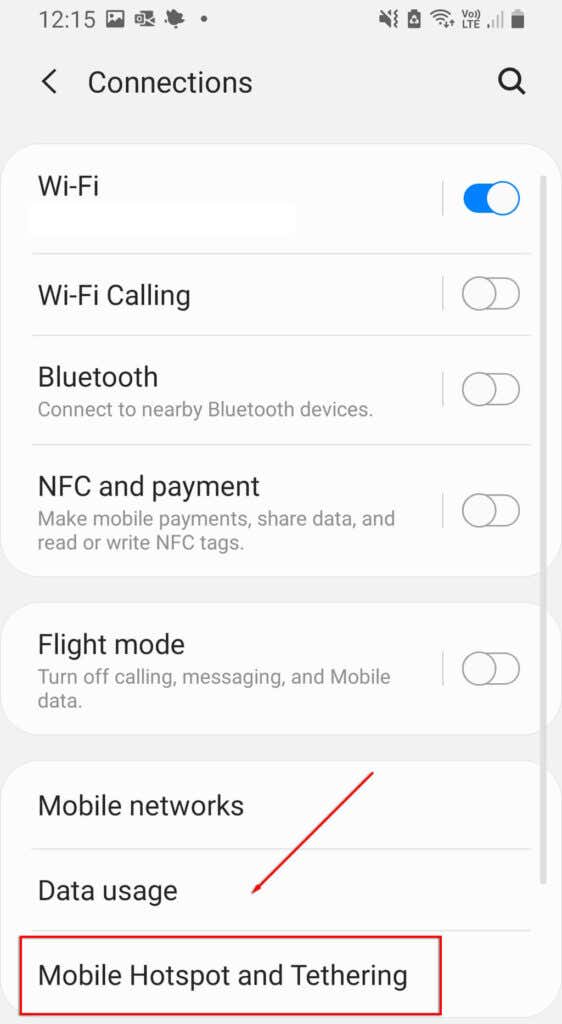
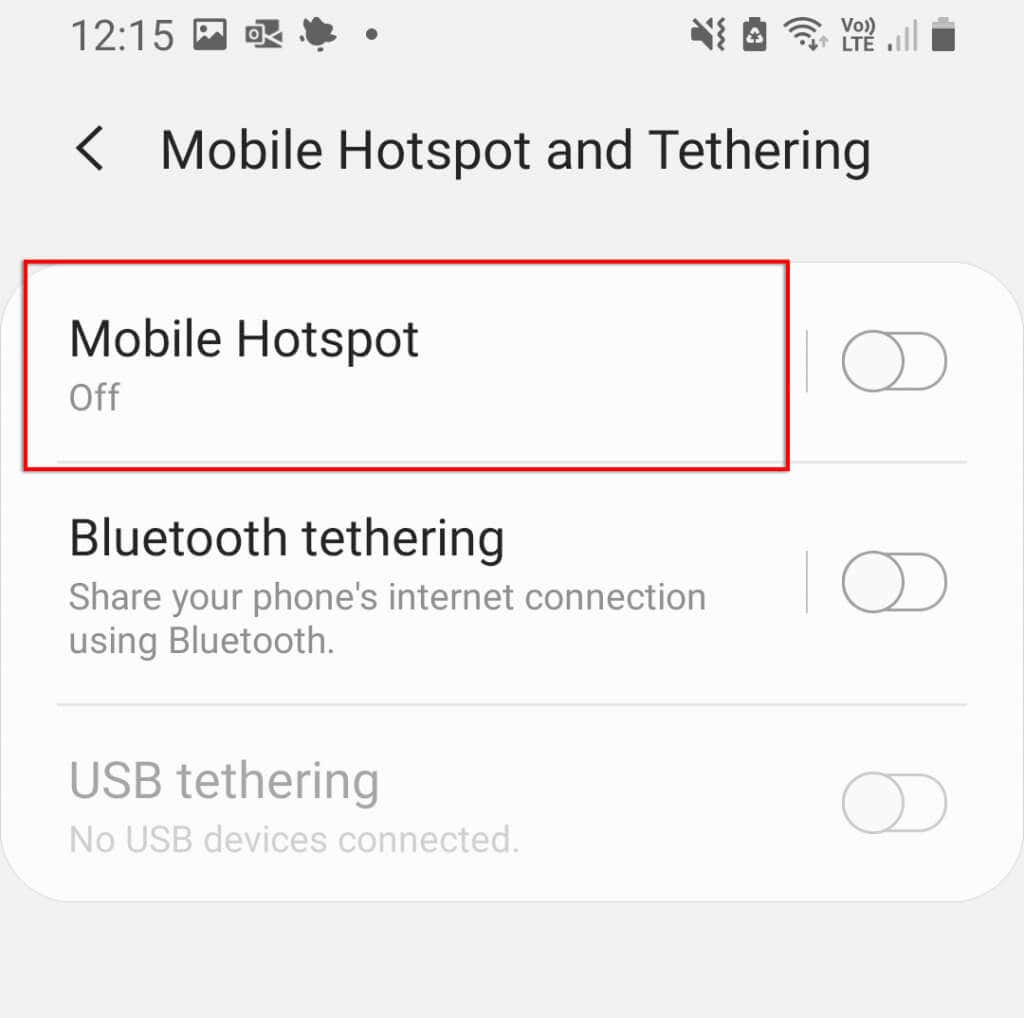
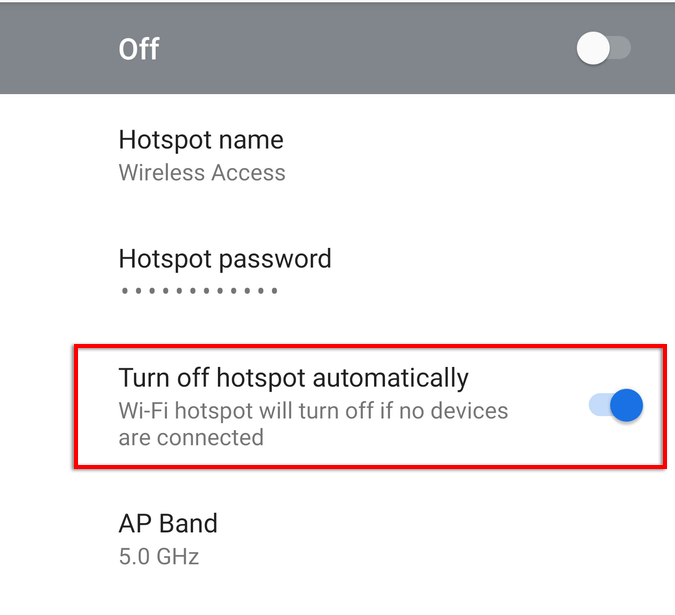 .
.
توجه: برخی از مدلها این گزینه را نمایش نمیدهند.
7. باند Wi-Fi خود را بررسی کنید
برخی از جدیدترین گوشیهای اندرویدی از باند Wi-Fi 2.4 گیگاهرتز و 5 گیگاهرتز پشتیبانی میکنند. با این حال، تلفن های قدیمی نمی توانند به فرکانس 5 گیگاهرتز دسترسی پیدا کنند. اگر تلفن شما فقط می تواند فرکانس 2.4 گیگاهرتز را دریافت کند، باید مطمئن شوید که هات اسپات شما روی باند استاندارد 2.4 گیگاهرتز تنظیم شده است.
برای انجام این کار:
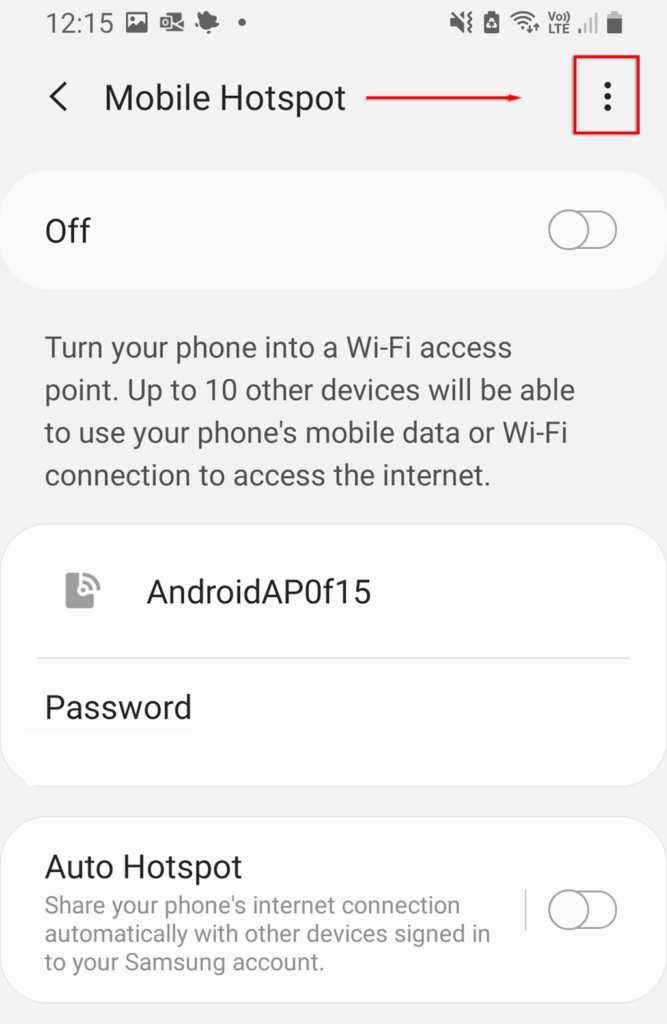
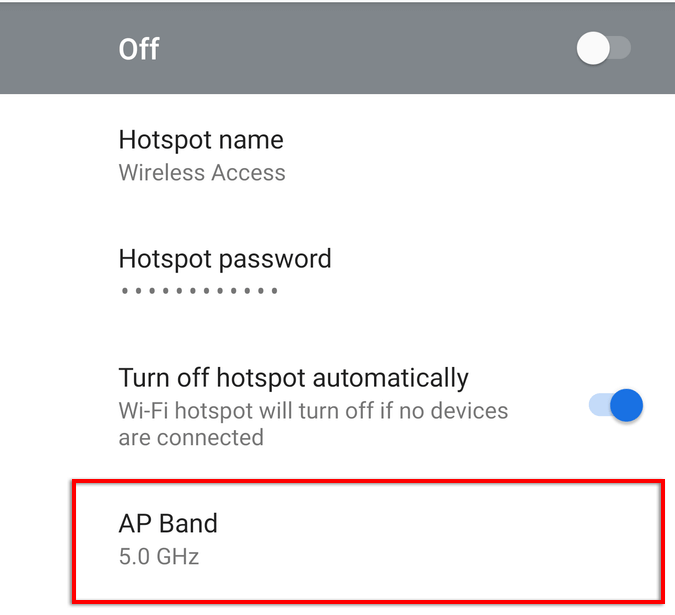
توجه: همه تلفنهای Android این قابلیت را ندارند.
8. یک هات اسپات جدید بدون رمز عبور ایجاد کنید
آخرین کاری که باید امتحان کنید این است که یک هات اسپات جدید بدون محافظت از رمز عبور ایجاد کنید. اگرچه محافظت از رمز عبور عموماً توصیه میشود، اما ممکن است مشکلاتی ایجاد کند و مانع از اتصال شما شود. برای دیدن اینکه آیا این مورد است:
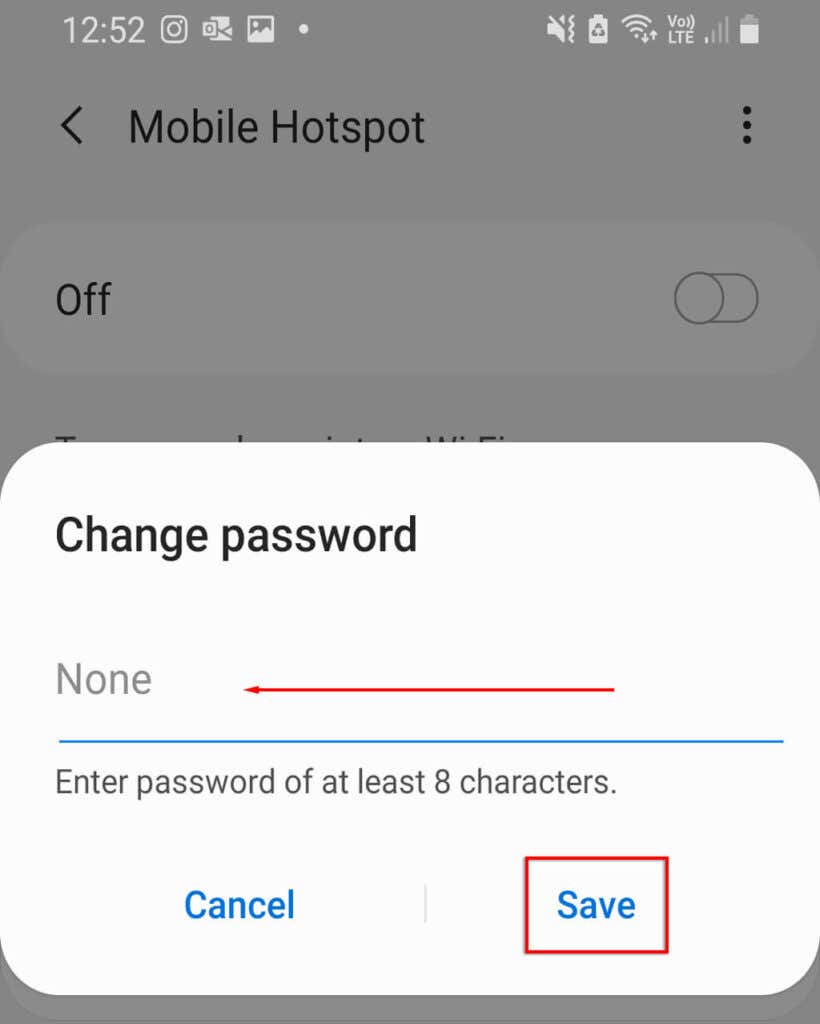
توصیه میکنیم نام نقطه اتصال را تغییر دهید تا مشکلی در حافظه دستگاه شما از آن شبکه ایجاد نشود. اگر اندروید شما اکنون می تواند به هات اسپات متصل شود، اکنون باید محافظت از رمز عبور را برای جلوگیری از تهدیدات امنیتی دستگاه خود اضافه کنید.
9. اتصال به اینترنت با بلوتوث
را امتحان کنیدشاید بخواهید بهعنوان آخرین راهحل، بهجای نقطه اتصال Wi-Fi، اتصال به اینترنت با بلوتوث را امتحان کنید. این روش دیگری برای اشتراک گذاری اینترنت خود با دیگران است و تنها عیب آن کندتر بودن آن است. اگر به اینترنت نیاز دارید، ارزش آن را دارد که آن را امتحان کنید.
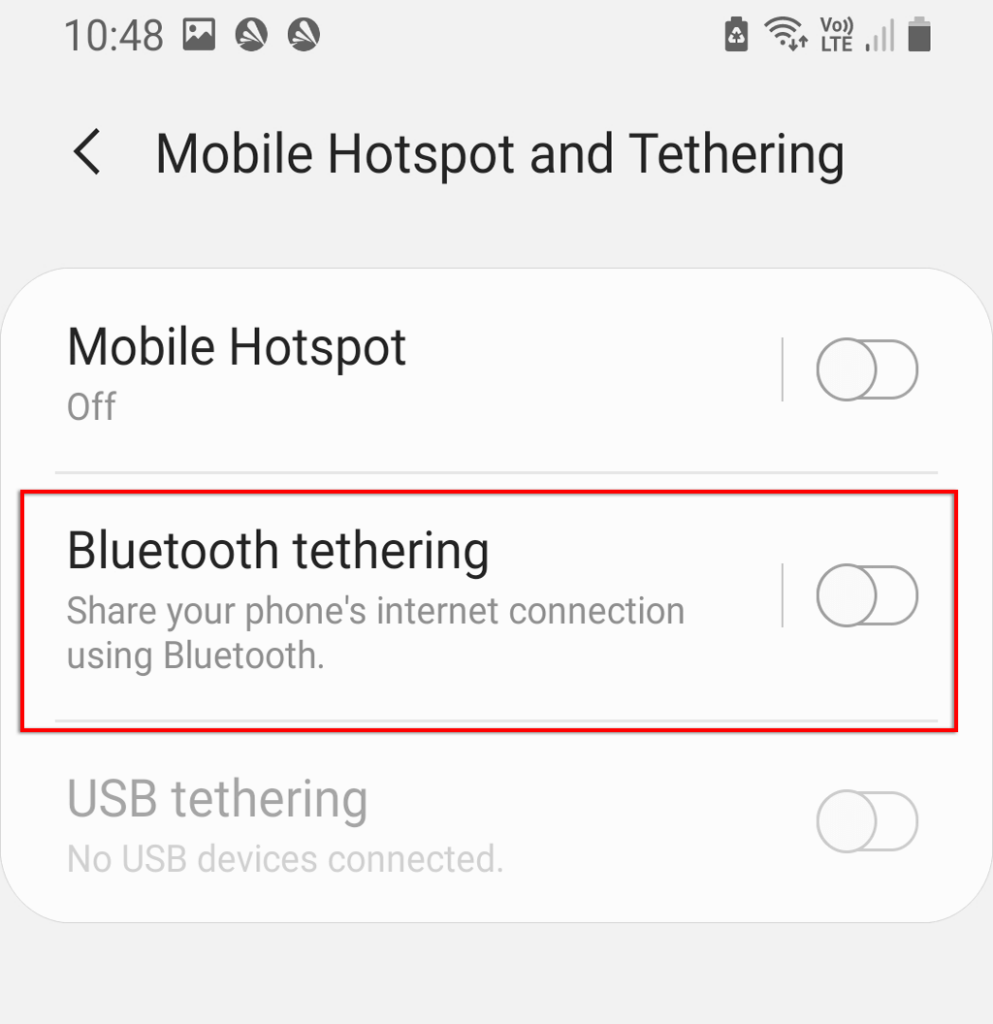
10. دستگاه دریافت خود را بررسی کنید
اگر هیچ یک از موارد بالا جواب نداد، ممکن است مشکل نرم افزاری یا سخت افزاری دستگاه دریافت کننده شما باشد. در صورت امکان، سعی کنید به نقطه اتصال یا Wi-Fi دیگری متصل شوید تا مطمئن شوید که دستگاه به درستی کار می کند. از طرف دیگر، ببینید آیا دستگاه دیگری مانند لپ تاپ یا تلفن دیگر می تواند به هات اسپات متصل شود یا خیر.
اگر می تواند، مشکل احتمالاً مربوط به دستگاه دریافت کننده است. میتوانید گوشی خود را به تنظیمات کارخانه بازنشانی کنید تا بخش نرمافزاری آن بهطور کامل بازنشانی شود. بازنشانی به تنظیمات کارخانه همه دادههای شما را حذف میکند، بنابراین مطمئن شوید که از قبل از آن نسخه پشتیبان تهیه کنید.
برای بازنشانی به تنظیمات کارخانه:
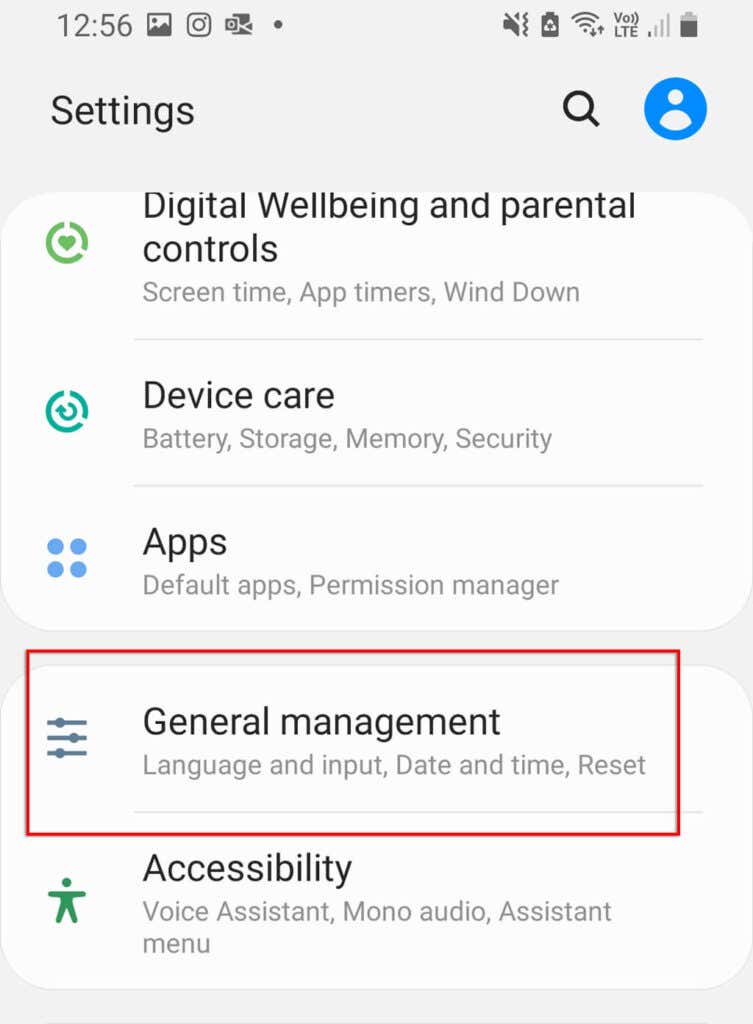
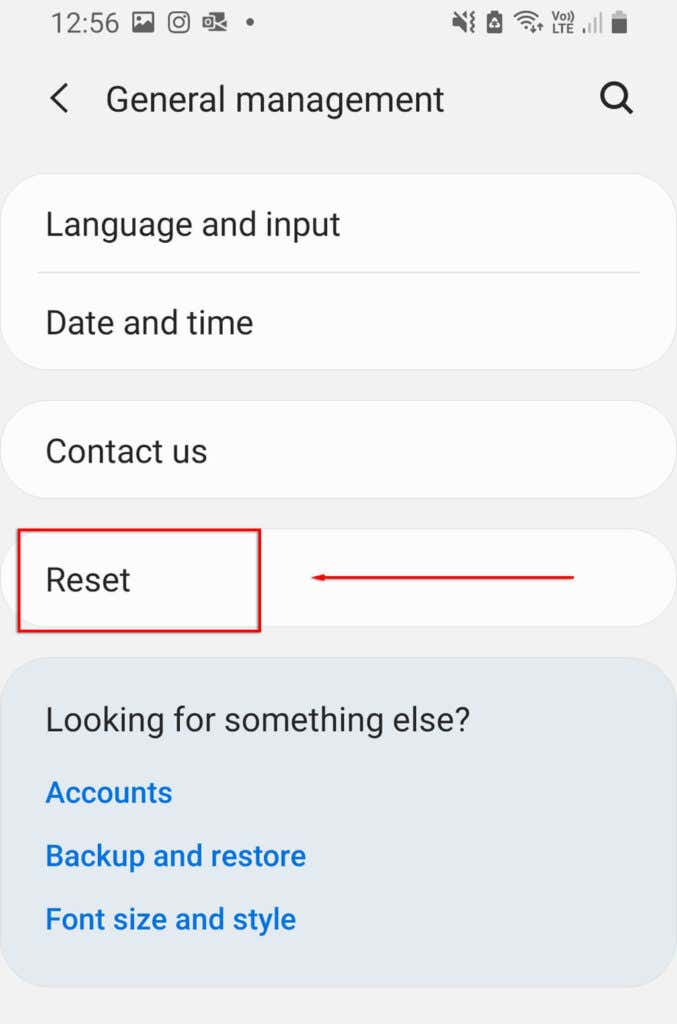
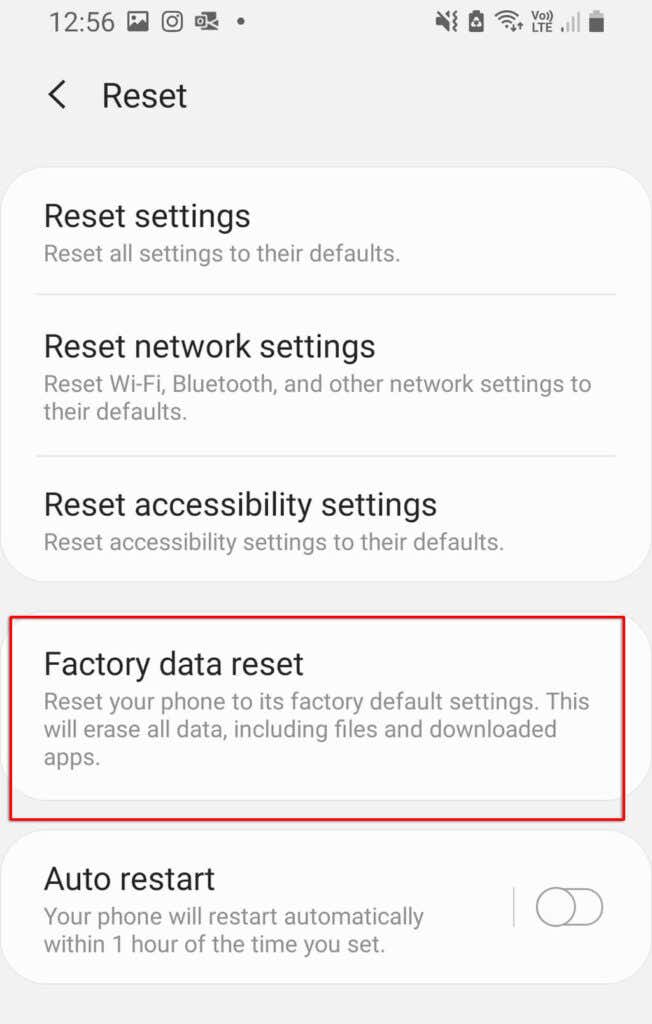
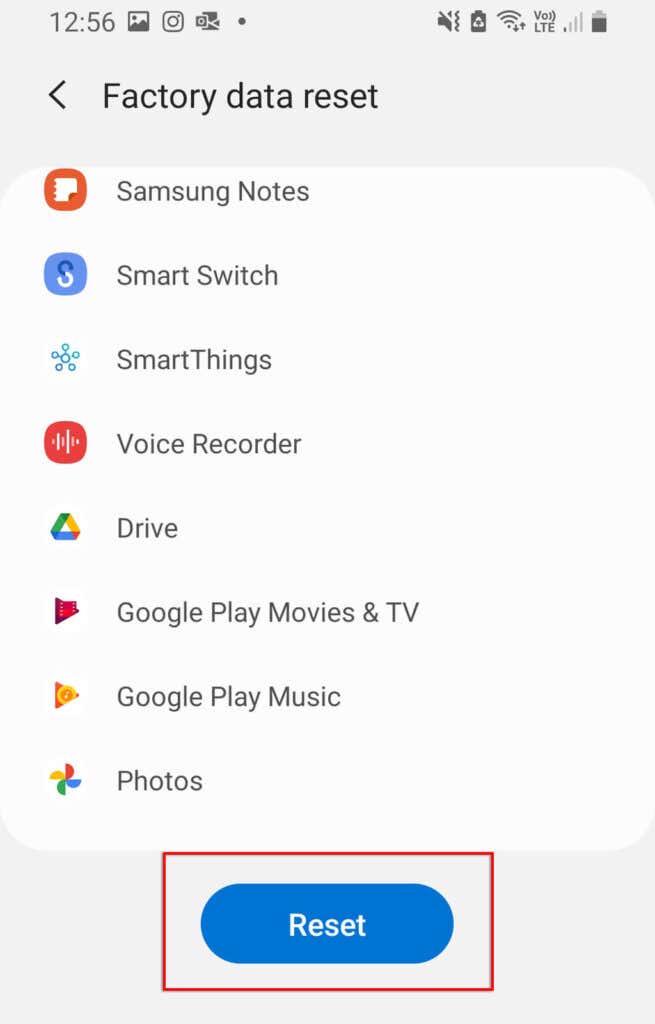
بازگشت آنلاین
هیچ چیز بدتر از نداشتن اینترنت نیست، به خصوص اگر نیاز به کار یا تماس فوری با شخصی دارید. امیدواریم یکی از راه حل های ما مشکل کار نکردن هات اسپات شما را برطرف کرده باشد. اگر نه، احتمالاً مشکل سخت افزاری است و باید آن را به نزدیک ترین مرکز تعمیر خود ببرید (و امیدواریم جایگزینی رایگان دریافت کنید!).
اگر این مقاله به شما کمک کرد یا راه حل دیگری دارید، در نظرات زیر به ما اطلاع دهید!
.